Le recensioni online sono diventate il nuovo “passaparola” digitale, e quelle su Google sono tra le più decisive per la reputazione di qualsiasi attività. Se ti sei mai trovato a dover capire come viene percepita la tua azienda—o a tenere d’occhio cosa dicono i clienti dei tuoi rivali—sai bene quanto queste opinioni possano fare la differenza. Eppure, anche se e una sola stella in meno può abbattere il fatturato fino al 9%, Google non rende affatto semplice esportare queste recensioni per analizzarle. Ho visto team perdere ore a copiare e incollare, solo per ritrovarsi con fogli Excel caotici e incompleti—e con un bel mal di testa.
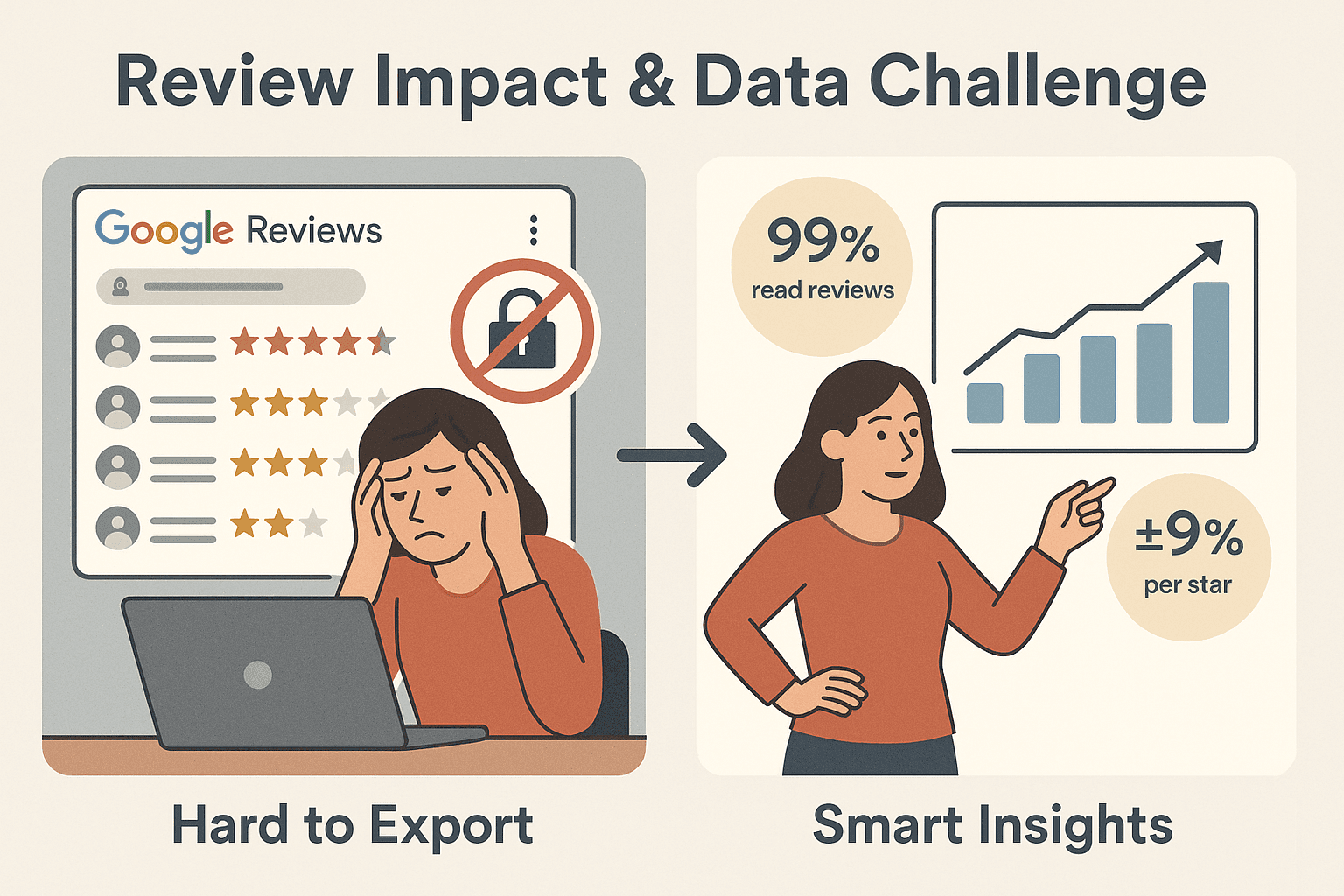
Ecco perché sono contento di condividere una soluzione molto più smart. Dopo anni passati a sviluppare strumenti di automazione e intelligenza artificiale in Thunderbit, ho visto aziende rivoluzionare la gestione delle recensioni passando dal lavoro manuale a esportazioni rapide e automatizzate. In questa guida ti spiego, passo dopo passo, come esportare recensioni Google usando l’Estrattore Web AI di Thunderbit. Che tu voglia analizzare tendenze, monitorare la reputazione o semplicemente avere un backup ordinato, qui trovi un metodo che ti fa risparmiare tempo, riduce gli errori e ti restituisce dati davvero utili.
Cosa Vuol Dire Esportare le Recensioni Google?
Partiamo dalle basi. Esportare recensioni Google significa prendere tutti i commenti, le valutazioni e le date dal tuo profilo Google Business e salvarli in un formato ordinato—come Excel, Google Sheets o CSV. Invece di scorrere le recensioni una ad una, ti ritrovi una tabella pulita dove ogni recensione è una riga e ogni dettaglio (nome recensore, data, voto, testo, ecc.) è una colonna.
Ecco i dati che le aziende chiedono più spesso quando vogliono esportare recensioni Google:
- Nome del Recensore: Chi ha lasciato la recensione
- Data della Recensione: Quando è stata pubblicata (meglio se precisa, non solo “2 settimane fa”)
- Valutazione in Stelle: Il punteggio da 1 a 5
- Testo della Recensione: Il commento completo
- URL della Recensione: Link diretto alla recensione (per riferimento)
- URL Profilo Recensore: Link al profilo Google del recensore
- Risposta del Proprietario: Eventuale replica del titolare dell’attività
- Altri campi: Ad esempio se il recensore è Local Guide, se ci sono foto, o l’ID univoco della recensione
Perché esportare? Una volta che hai le recensioni in un foglio di calcolo puoi:
- Ordinare e filtrare per voto, data o parole chiave
- Analizzare l’andamento e il sentiment nel tempo
- Individuare subito lamentele o complimenti ricorrenti
- Salvare un backup in caso Google rimuova o nasconda recensioni
- Condividere insight con il team o confrontarti con i concorrenti
In pratica, esportare le recensioni trasforma feedback sparsi in un vero tesoro aziendale su cui puoi agire.
Perché Esportare le Recensioni Google è Fondamentale per la Tua Azienda
Avere i dati delle recensioni esportati non serve solo come backup. Ecco come le aziende li usano per ottenere risultati concreti:
| Caso d'Uso | Impatto sul Business |
|---|---|
| Analisi del Feedback Clienti | Individua punti deboli e punti di forza ricorrenti, guidando miglioramenti mirati a prodotti o servizi |
| Individuazione di Tendenze | Monitora il sentiment e le valutazioni nel tempo per cogliere cambiamenti o problemi in anticipo |
| Gestione della Reputazione | Rispondi e risolvi problemi più velocemente; assicurati che ogni recensione negativa riceva una risposta tempestiva |
| Benchmarking Competitivo | Analizza le recensioni dei concorrenti per scoprire i loro punti deboli e di forza, fissando nuovi standard per la tua azienda |
| Decisioni Data-Driven | Integra le metriche delle recensioni nei dashboard aziendali; valida le strategie con feedback reali dei clienti |
Qualche numero concreto: , e . Esportare e analizzare le recensioni non è solo “tenere il conto”—è costruire una strategia di crescita.
Confronto tra i Metodi: Come Esportare le Recensioni Google
Ma come si fa, in pratica, a portare le recensioni da Google a un foglio Excel? Ecco le principali opzioni, con pro e contro:
| Metodo | Velocità & Scalabilità | Qualità & Formato Dati | Facilità d'Uso | Automazione & Aggiornamenti |
|---|---|---|---|---|
| Copia-Incolla Manuale | Lentissimo; non adatto a grandi volumi | Molti errori; formattazione incoerente | Molto bassa | Nessuna |
| Google Takeout | Media; gestisce grandi quantità | Formato JSON; serve conversione tecnica in Excel/CSV | Bassa | Nessuna |
| Estensioni Browser | Media; automatizza lo scorrimento | Discreta, ma spesso mancano date precise o risposte del proprietario | Media | Limitata |
| Thunderbit Estrattore AI | Veloce; gestisce grandi dataset e paginazione | Alta qualità; strutturato, personalizzabile, supporta etichettatura AI | Molto alta | Automazione completa |
Vediamo nel dettaglio ogni metodo:
Copia-Incolla Manuale
Il metodo “vecchia scuola”: scorri tutte le recensioni Google, copia una ad una e incolla in Excel. È gratis, ma anche:
- Estremamente lento (immagina farlo per centinaia di recensioni)
- Facile commettere errori (dati saltati o disallineati)
- Non adatto a grandi volumi (impossibile aggiornare regolarmente)
Onestamente, non lo consiglierei a nessuno.
Google Takeout
è il sistema ufficiale di Google per esportare i dati aziendali, recensioni incluse. Ottimo per un backup una tantum, ma:
- Esporta in formato JSON (non Excel o CSV)
- Serve un po’ di dimestichezza tecnica per convertire e leggere i dati
- Funziona solo per le attività che gestisci—non per i concorrenti
- Nessuna automazione; ogni aggiornamento va fatto a mano
Se te la cavi con i file JSON, può andare. Per la maggior parte delle persone, è complicato.
Estensioni Browser
Ci sono diverse estensioni Chrome che automatizzano lo scorrimento e permettono di esportare le recensioni visibili in CSV. Meglio del copia-incolla, ma:
- Possono essere lente o bloccarsi con tante recensioni
- Spesso mancano risposte del proprietario o date precise (es. “2 settimane fa” invece di “2025-06-01”)
- Di solito l’esportazione va avviata manualmente ogni volta
- Spesso serve sistemare i dati dopo l’esportazione (formattazione, campi mancanti)
Comode per piccoli lavori, ma non ideali per analisi strutturate e continue.
Estrattore Web AI (Thunderbit)
Qui entra in gioco . Thunderbit è un’ che rende l’esportazione delle recensioni Google semplice come un click. Ecco cosa la rende unica:
- AI Suggerisci Campi: Basta descrivere i dati che vuoi (es. “recensore, data, voto, testo”) e l’AI di Thunderbit imposta tutto—senza codice né template
- Gestione Paginazione: Thunderbit scorre e carica automaticamente tutte le recensioni, anche per attività con migliaia di opinioni
- Strutturazione Avanzata: Supporta etichettatura, traduzione e formattazione—così l’esportazione è sempre pulita e pronta per l’analisi
- Automazione Programmata: Puoi pianificare esportazioni automatiche (es. ogni lunedì alle 9) per avere dati sempre aggiornati
- Esportazione Diretta: Invia i dati direttamente su Excel, Google Sheets, Airtable o Notion—senza download manuali
È davvero la soluzione più semplice e flessibile che abbia mai visto, soprattutto per chi vuole risparmiare tempo ed evitare complicazioni tecniche.
Guida Pratica: Come Esportare le Recensioni Google con Thunderbit
Pronto a dire addio al copia-incolla? Ecco come esportare recensioni Google con Thunderbit—senza bisogno di essere un tecnico.
Passo 1: Installa l’Estensione Chrome Thunderbit
Vai sulla e clicca su “Aggiungi a Chrome”. L’installazione è veloce e vedrai subito l’icona Thunderbit nella barra degli strumenti. C’è anche una versione gratuita per iniziare subito.
Passo 2: Vai sulla Pagina del Profilo Google Business
Apri Google Maps o Google Search e cerca l’attività di cui vuoi esportare le recensioni. Clicca sul numero delle recensioni (es. “123 recensioni”) per aprire il pannello completo. Assicurati di visualizzare tutte le recensioni—Thunderbit farà il resto, ma è meglio partire dalla pagina giusta.
Passo 3: Usa “AI Suggerisci Campi” per la Configurazione Automatica
Clicca sull’icona Thunderbit. Nella barra laterale che si apre, premi “AI Suggerisci Campi”. L’AI di Thunderbit analizzerà la pagina e proporrà automaticamente le colonne migliori—come Nome Recensore, Data, Voto, Testo. Puoi accettare i suggerimenti o modificarli (aggiungendo ad esempio la Risposta del Proprietario) se vuoi più dettagli.
Passo 4: Avvia l’Estrazione dei Dati
Clicca su “Estrai”. Thunderbit scorrerà tutte le recensioni, caricando quelle successive, ed estrarrà ogni opinione—anche se sono centinaia o migliaia. Se hai un volume molto alto, la modalità cloud di Thunderbit può velocizzare il processo eseguendo più richieste in parallelo.
Passo 5: Esporta i Dati in Excel, Google Sheets o Altri Formati
Al termine dell’estrazione, vedrai un’anteprima dei dati in tabella. Clicca su “Esporta” e scegli il formato che preferisci:
- Excel (.xlsx)
- CSV
- Google Sheets (sincronizzazione diretta)
- Airtable
- Notion
- Oppure copia direttamente negli appunti
Tutte le esportazioni sono gratuite e illimitate—senza costi nascosti.
Passo 6: (Opzionale) Pianifica Esportazioni Automatiche
Vuoi mantenere i dati delle recensioni sempre aggiornati senza sforzo? Usa la funzione di pianificazione di Thunderbit. Basta descrivere l’intervallo in italiano (“ogni lunedì alle 9”), e Thunderbit aggiornerà automaticamente i dati su Sheets, Airtable o dove preferisci. Perfetto per monitoraggi settimanali o report mensili.
Funzionalità Avanzate di Thunderbit per l’Esportazione delle Recensioni Google
Thunderbit non è solo un “bottone di download”—è un vero assistente dati con AI. Ecco come risolve i problemi più comuni nell’esportazione delle recensioni:
- Etichettatura Dati: Aggiungi prompt AI personalizzati per etichettare il sentiment (“Positiva”, “Negativa”, “Neutra”), categorizzare le recensioni o riassumere i commenti lunghi
- Traduzione: Traduci automaticamente le recensioni nella lingua che preferisci—ideale per attività internazionali o turistiche
- Formattazione: Trasforma “2 settimane fa” in una data precisa, standardizza i voti o ripulisci i testi
- Estrazione da Sottopagine: Se vuoi arricchire i dati con profili dei recensori o risposte del proprietario, Thunderbit può seguire i link e recuperare dettagli aggiuntivi
- Gestione Paginazione: Non serve scorrere manualmente—Thunderbit carica tutte le recensioni, anche su pagine lunghe o con scroll infinito
Il risultato? Un dataset ordinato e pronto per l’analisi—senza bisogno di sistemare nulla.
Come Risolvere i Problemi Più Comuni nell’Esportazione delle Recensioni Google
Anche con l’AI, i dati web possono riservare qualche sorpresa. Ecco come Thunderbit ti aiuta a restare in carreggiata:
- Recensioni Mancanti: Assicurati di essere sulla pagina completa delle recensioni e non su “Le più rilevanti”. Thunderbit carica tutte le recensioni disponibili, ma se Google ne nasconde alcune per motivi di policy, potrebbero non essere accessibili.
- Date Relative: Se vedi “1 anno fa” invece di una data precisa, usa il prompt AI di Thunderbit per convertirla in formato standard. L’AI lo fa automaticamente durante l’esportazione.
- Grandi Volumi di Dati: Per migliaia di recensioni, usa la modalità cloud di Thunderbit per esportazioni più rapide e affidabili.
- Problemi di Formattazione: Esporta direttamente su Google Sheets o Airtable per evitare problemi con i CSV. Thunderbit gestisce caratteri speciali e a capo, ma puoi sempre aggiungere un prompt per ripulire i testi.
- Risposte Proprietario Mancanti: Aggiungi un campo personalizzato “Risposta Proprietario” e Thunderbit estrarrà tutte le repliche del titolare.
Se incontri difficoltà, la documentazione e il supporto Thunderbit sono sempre disponibili. E visto che lo strumento è costantemente aggiornato, si adatta velocemente a ogni cambiamento di Google.
Come Sfruttare al Massimo le Recensioni Google Esportate
Esportare le recensioni è solo il primo passo. Ecco come trasformare quei dati in valore reale per il business:
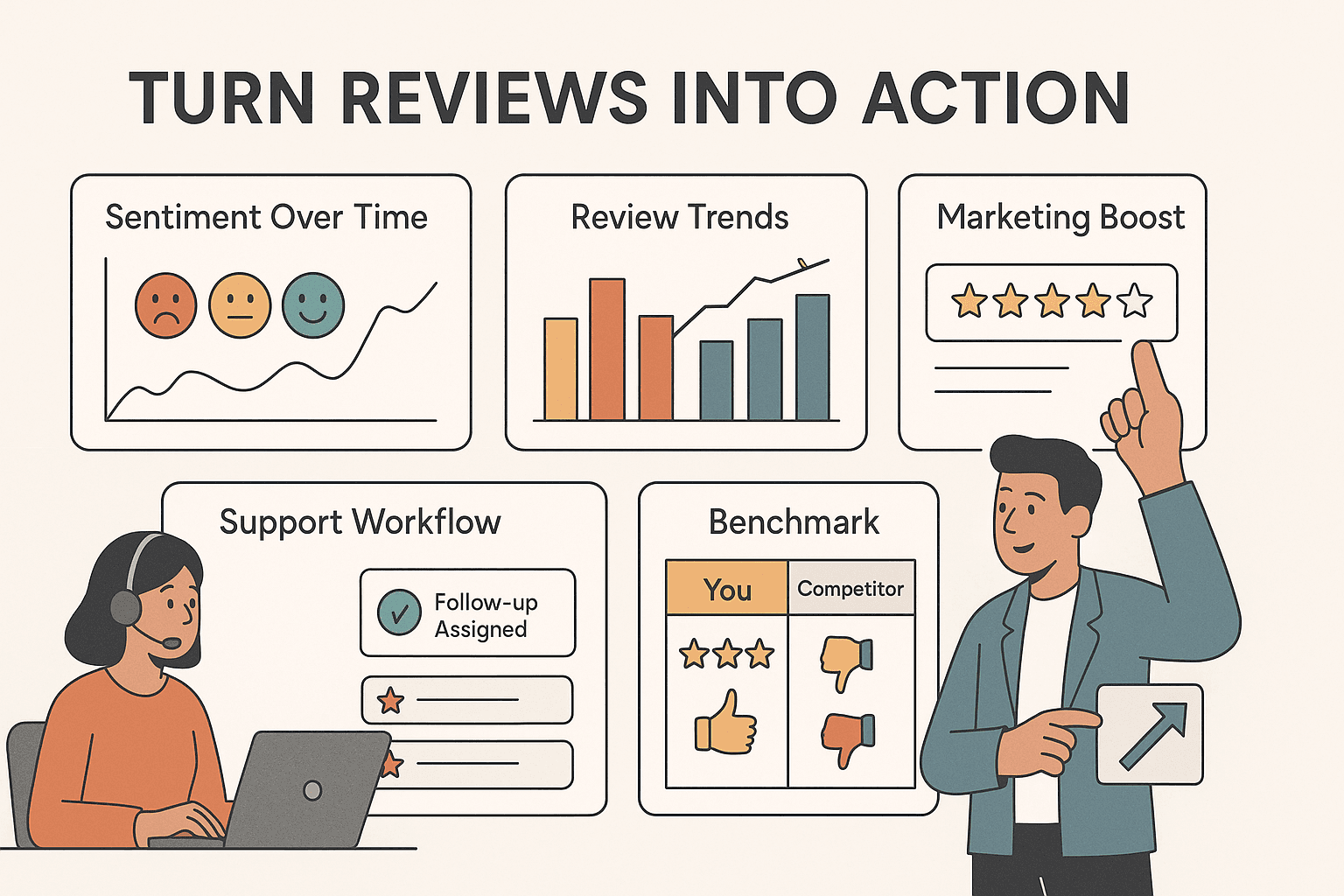
- Analisi del Sentiment: Usa l’etichettatura AI di Thunderbit o integra i dati esportati in strumenti di sentiment analysis per monitorare l’umore dei clienti nel tempo.
- Monitoraggio delle Tendenze: Visualizza medie voti, numero recensioni o frequenza di parole chiave in Google Sheets, Excel o strumenti BI come Tableau o Power BI.
- Workflow di Risposta Clienti: Filtra le recensioni da 1 a 3 stelle e assegnale al team di supporto per il follow-up. Tieni traccia dei tempi di risposta e risoluzione.
- Benchmarking Competitivo: Esporta le recensioni dei concorrenti e confronta punti di forza, debolezze e temi ricorrenti.
- Insight per il Marketing: Identifica e valorizza le migliori recensioni nelle campagne marketing—Thunderbit può anche esportare gli URL per un facile riferimento.
La chiave è rendere l’analisi delle recensioni una routine aziendale. Con esportazioni programmate e dati ordinati, puoi fissare KPI, monitorare i miglioramenti e chiudere il cerchio sul feedback dei clienti.
Conclusioni & Punti Chiave
Se ti sei mai sentito sommerso dalla quantità (e dal caos) delle recensioni Google, non sei l’unico. Ma esportare e analizzare queste opinioni non deve essere complicato o frustrante. Con , puoi:
- Esportare tutte le recensioni Google in pochi click—senza codice, template o scorrimenti manuali
- Ottenere dati ordinati e pronti per l’analisi, con campi personalizzabili, etichette di sentiment e traduzioni
- Automatizzare le esportazioni così il tuo team avrà sempre feedback aggiornati a portata di mano
- Integrare direttamente con i tuoi strumenti preferiti—Excel, Google Sheets, Airtable, Notion e altri
- Dedicare meno tempo alla gestione dei dati e più tempo ad agire sugli insight che fanno crescere la tua attività
Thunderbit offre una prova gratuita, così puoi vedere i risultati in pochi minuti. Se vuoi trasformare le recensioni Google in una risorsa strategica, e provala subito. Per altri consigli su web scraping, automazione e business intelligence, visita il .
Domande Frequenti
1. Quali campi dati posso esportare dalle recensioni Google con Thunderbit?
Thunderbit può estrarre nomi dei recensori, date delle recensioni (con formato preciso), valutazioni in stelle, testo, URL delle recensioni, risposte del proprietario e altro. Puoi anche aggiungere campi personalizzati per sentiment, traduzione o categorizzazione tramite prompt AI.
2. Thunderbit gestisce attività con migliaia di recensioni?
Sì—la modalità cloud di Thunderbit è pensata per velocità e grandi volumi. Può estrarre migliaia di recensioni rapidamente, gestendo paginazione e scroll infinito in automatico.
3. Come posso mantenere aggiornati i dati delle recensioni esportate?
Usa la funzione di pianificazione di Thunderbit per automatizzare le esportazioni. Imposta l’intervallo che preferisci (es. settimanale) e Thunderbit aggiornerà i dati su Google Sheets, Airtable o dove ti serve.
4. E se le recensioni sono in più lingue?
L’AI di Thunderbit può tradurre le recensioni nella lingua che preferisci durante l’esportazione, così puoi analizzare facilmente feedback da clienti di tutto il mondo.
5. Esiste un modo gratuito per provare l’esportazione delle recensioni Google con Thunderbit?
Certo! Thunderbit offre una versione gratuita che ti permette di esportare un numero limitato di pagine e vedere subito i risultati. Basta e iniziare.
Esportare le recensioni Google non deve essere complicato. Con Thunderbit, finalmente è semplice come dovrebbe essere—così puoi concentrarti su ciò che conta davvero: ascoltare i clienti e far crescere la tua attività.
Scopri di più